在录音棚里面见到调音台,现在已经并不少见,大型录音棚48,72路以上的模拟调音台,对于大编制管弦乐或整个乐队同期声的录音,非常省时省力,配合调音台上的各种效果处理器,可能录出Demo就是成品了。而中小型模拟调音台,作品可以在录音后,混音时分轨输出到调音台做Summing染色用,这也不妨是一个提升音质的好办法。但笔者也见过许多录音棚,买来调音台后,只是打开做做样子,觉得录音棚就应该有一个调音台,比较好看;或者只将调音台当做一个监听控制器来用,这未免有点大材小用啦~ 今天我们来用YAMAHA DM1000VCM调音台为例子简单介绍一下,特定的数字调音台对于录音DAW的控制功能。

Yamaha DM1000VCM是一个数字调音台,内置了非常多的功能,而DM系列调音台是YAMAHA数字调音台里面的音乐制作类调音台,可以完美和非常多的录音DAW兼容,对软件进行轨道,声像,各项参数的控制,相当于一个控制台的功能扩展,在录音混音不用调音台信号的时候,可以一键瞬间使用REMOTE控制层的推子进行对软件操控。
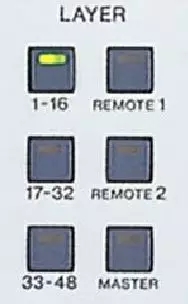
在YAMAHA DM1000VCM调音台中,可设置两组REMOTE控制层,也就是说,可以同时设置两种不同的软件到ROMOTE 1和REMOTE 2中,实现一键切换的功能,不用像很多控制台一样,切换软件的时候,还需要切换控制台的控制协议,比较麻烦。
DM1000VCM控制录音DAW非常简单,只需要连接一条方口USB 2.0的线和安装USB-MIDI Driver的启动,轻松地完成安装需求。(USB-MIDI驱动可在官网中下载,或者咨询当地经销商)在安装USB-MIDI Driver时,需要先连接调音台,在安装驱动,否则会提示调音台未连接状态。安装驱动时,需要看好对应的系统Windows或Mac的版本,进行下载安装。
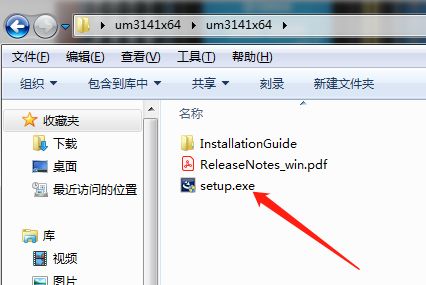
在这里,我介绍Nuendo、Cubase和Pro Tools软件的控制设置,首先我先介绍Nuendo和Cubase的一系列设置步骤。在把电脑和调音台连接上之后,安装USB-MIDI Driver驱动并重启电脑。打开Nuendo或Cubase软件,进入“设备设置”菜单的“工作室设置”,左上角点击“+”号,并添加“Yamaha DM1000 V2/VCM”设备协议,并设置好MIDI的输入输出端口(一般MIDI输入输出都选择1端口)在Nuendo或Cubase软件中就设置好了。
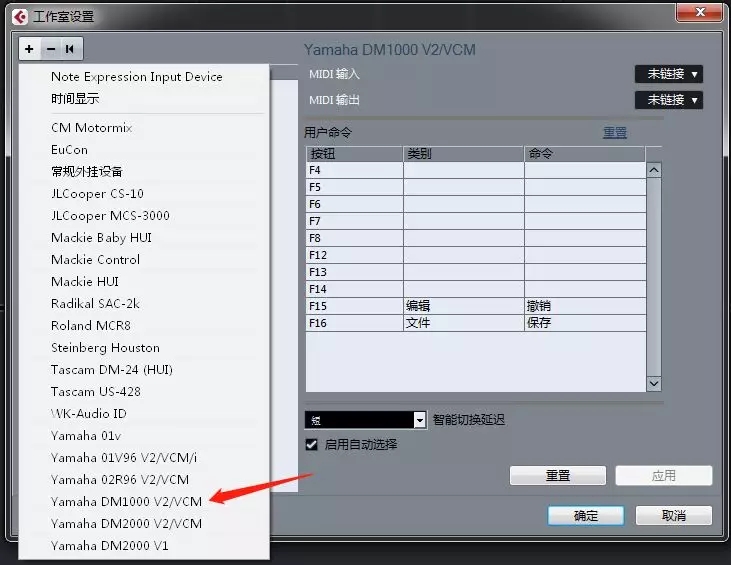
在DM1000VCM的USB-MIDI中,共有8个midi端口,在软件里可以选择不用的端口进行录音软件的控制,每8个通道占用一个midi端口,一般选择1-3端口,可以同时对16个通道和一个环绕声摇杆进行控制。
最后对DM1000VCM调音台进行设置,重复按DISPLAY ACCESS [SETUP]按钮,直到出现 Setup|MIDI/Host 页面,将2 将光标移动到 SPECIAL FUNCTIONS 部分的第一个 DAW 参数框,然后转动参数轮选择 USB 作为端口,按 [ENTER] 确认设置。在将光标移动到相邻的参数框 ( 在右边 ),然后转动参数轮指定端口 ID,设置为“1-3”。
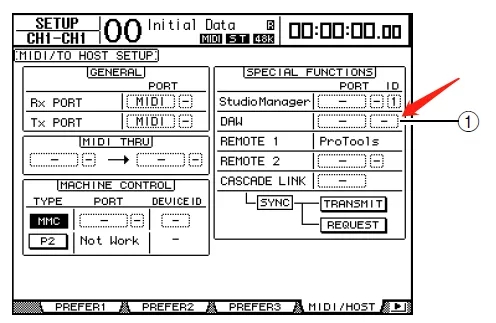
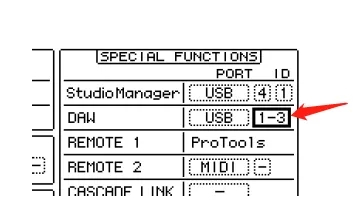
按 DISPLAY ACCESS [REMOTE] 按钮,然后按 [F1] 按钮,将出现 Remote|Remote 1 页面,位于右上角的“Target”,请选择 Nuendo或Cubase SX作为目标设备。(在默认情况下,REMOTE 1 的目标被设为 ProTools。 如果选择其它目标,请转动参数轮选择Nuendo或Cubase SX软件)。按 LAYER [REMOTE 1] 按钮,进入REMOTE 1 进行控制DAW。此时,就可以愉快的用DM1000VCM来控制Cubase或者Nuendo软件啦~
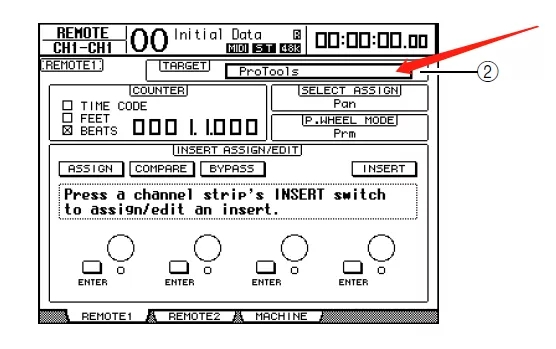
下面说一下如何用DM1000VCM对Pro Tools软件进行控制。首先注意的一点是,不能通过 MIDI 口和MIDI连接线控制 Pro Tools。 必须通过 USB或安装在 DM1000 其中一个插槽中的选购的 MY8-mLAN 卡来连接计算机。安装USB-MIDI Driver驱动的步骤和Nuendo、Cubase是一样的,在这里我就不重复了。然后进入到Pro Tools软件,进入“周边设备”选项卡,找到“MIDI控制器”。因为在Pro Tools中使用的是HUI控制协议,并且要同时控制推子和摇杆,所以需要选择添加3组控制器。在选择控制器类型时,对于 #1 和 #2,请选择 HUI ;对于 #3,请选择“环绕控制器”,以便能使用环绕声摇杆,可以参考下图进行设置。此时Pro Tools里面就设置好了。
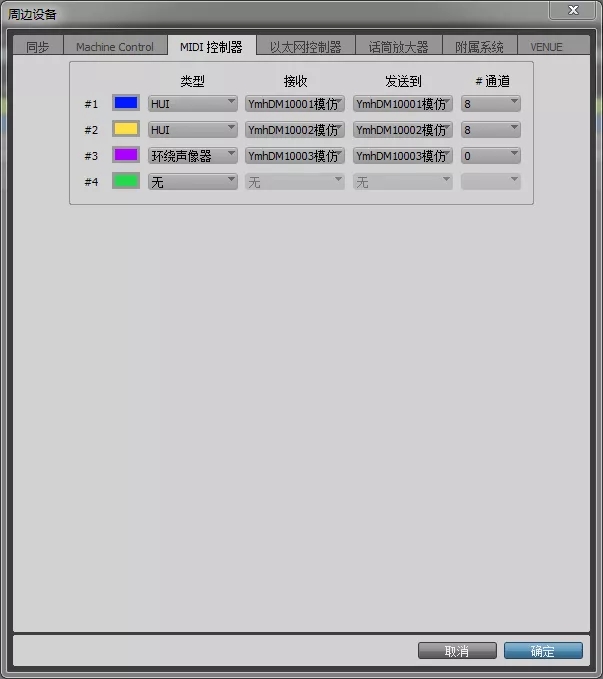
对于DM1000VCM调音台内部的设置和Nuendo,Cubase的设置是一样的,可以参考上述步骤,进入Remote|Remote 1 页面只要把右上角的“Target”,把Nuendo和Cubase变成Pro Tools就可以了,设置是比较简单的,非常方便操作。值得一提的就是无论是Nuendo,Cubase还是Pro Tools,如果建立5.1环绕声的工程,都可以使用DM1000VCM的环绕声摇杆进行对环绕声像的控制,选中的轨道,按动声像摇杆的[GRAB]键就可以对轨道进行环绕声道的控制,这是对环绕声制作非常重要的一个功能。

在DM1000VCM里面,除了可以对常规的轨道推子,声像,环绕声像等进行控制外,多功能旋钮还可以对插入效果器参数,发送量进行控制调整。走带部分的参数轮可以实时控制走带指针,并且可以选择参数轮的一些功能。DM1000VCM的电动推子可以实时的对DAW的每个轨道进行Automation的自动化写入,切换自动化写入和读取模式,这个应该是工程师们用的最多的一个功能了。多功能显示屏可以显示每个轨道的电平值,如果选配MB1000表桥之后,表桥也会显示DAW每个轨道的电平值和走带时间(或节拍),非常的方便。

YAMAHA DM1000VCM除了拥有极其强大的控制功能外,也拥有非常出色的ADDA性能。96kHz采样率,24Bit位深精度超越了同级别数字台子太多,完全满足音乐制作和影视制作需求。在录音时,可以利用自带的16路前级话放进行录音,只要加载一张数字扩展卡,就可以直接输出数字信号,无需购买独立ADDA,就可以利用数字声卡录音,节省了话放和独立ADDA的成本。
DM1000VCM还内置了相当多的效果器,无论在录音还是后期,都可以当做一台硬件效果器去使用。尤其内置了YAMAHA经典的SPX2000立体声和5.1环绕声混响,硬件混响器的效果的确要比插件效果器音质提升很大,在制作上相当于多了一个强大的帮手。在监听回放的部分,DM1000VCM支持5.1环绕声制作,拥有强大的监听控制功能,对于5.1环绕声转播和制作都是一个相当有力的功能。
在数字录音时代,调音台和控制台对于录音来说越来越重要,不仅仅是摆在录音棚充当花瓶,而且是可以实实在在提升录音混音效率的一个功能强大的工具。YAMAHA DM1000VCM除了能带来一个强大的工具外,也是提升录音音质的强大中心构建设备,虽然DM1000VCM已经在YAMAHA的世界里完美的生活了很多年,但是DM系列调音台依然坚守在录音制作的一线,绽放着夺目的光彩!
你想了解关于产品哪方面的技术支持,
请联系我们吧~
